大家好,很高兴再次与大家见面,我是你们的朋友全栈君。
Linux Vi 文本编辑器常用命令
引言: 在Linux系统中,我们常用的文本编辑器包括Vi和Vim(Vi的增强版)。Vi编辑器不仅适用于Linux,它还是所有Unix和Linux系统下的标准编辑器,几乎适用于所有Unix和Linux系统的版本。虽然Vi或Vim没有Windows操作系统中图形界面编辑器那样简单易用的鼠标操作,但在系统管理和服务器管理的字符界面中,Vi编辑器的功能是图形界面编辑器无法比拟的。它可以轻松地创建和修改文本文件,维护Linux系统中的配置文件。刚开始使用时,我也很不习惯,但随着使用次数的增加,逐渐熟悉了这些命令。个人认为,没有必要刻意记忆这些命令,遇到不会的可以查阅一下表格,用得多了自然就会记住。
首先,让我们了解一下Vi编辑器的主要内容:
1、命令模式(command mode):控制屏幕光标的移动,字符、单词或行的删除、移动、复制到某区段。同时,它也是进入插入模式(Insert mode)和末行模式(last line mode)的桥梁。
2、插入模式(Insert mode):只有在插入模式下才可以进行文字输入,按[ESC]键可以返回到命令模式。
3、末行模式(last line mode):用于保存文件或退出Vi,也可以设置编辑环境,如查找字符串、显示行号等。
4、三种模式之间的切换:注意,三种模式之间不是任意切换的,只有在命令模式下才可以进入插入模式和末行模式。
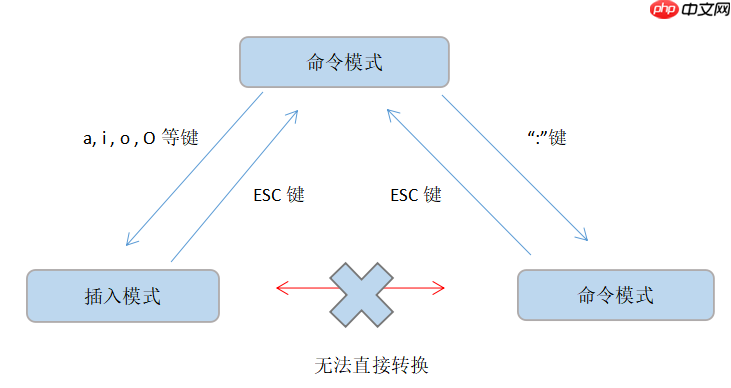

本文档主要讲述的是Linux-Shell脚本编程基础;我们可以使用任意一种文字编辑器,比如gedit、kedit、emacs、vi等来编写shell脚本,希望本文可以给大家带来帮助;感兴趣的朋友可以过来看看
 20
20

按[a]键进入插入模式后,从当前光标所在位置之后开始输入文字;按[i]键进入插入模式后,从当前光标所在位置之前开始输入文字;按[o]键进入插入模式后,在光标所在位置的下一行添加新的一行,从行首开始输入文字;按[O]键进入插入模式后,在光标所在位置的上一行添加新的一行,从行首开始输入文字;按[r]键替换当前光标所在位置的字符;按[R]键可以替换当前光标所在位置之后的字符。
5、保存或者退出编辑器:
6、光标移动命令: 我个人更喜欢使用上下左右方向键,但字母 h (左),j (下),k (上),l (右) 也可以使用,虽然感觉有点奇怪(题外话:可能是单机游戏玩多了)。
7、控制命令: 打开内容很多的文件时经常用到。
8、编辑命令: 主要是进入编辑状态,也就是insert状态。
9、删除命令:
10、查找命令:
11、粘贴复制命令:
12、同时打开两个文件: 比如:aa.txt ss.txt 打开第一个文件vi aa.txt,然后输入下面的命令:
13、其他常用命令:
以上就是Linux Vi 文本编辑器常用命令的详细内容,更多请关注php中文网其它相关文章!

每个人都需要一台速度更快、更稳定的 PC。随着时间的推移,垃圾文件、旧注册表数据和不必要的后台进程会占用资源并降低性能。幸运的是,许多工具可以让 Windows 保持平稳运行。

Copyright 2014-2025 https://www.php.cn/ All Rights Reserved | php.cn | 湘ICP备2023035733号